DXVA2_VideoProc示例
演示如何使用 DXVA 视频处理。
此示例以编程方式生成包含主流和子流的视频。 主流显示 SMPTE 颜色条,子流是半透明矩形。 然后,使用 DXVA 视频处理器处理和显示视频。 用户可以更改平面 alpha 值、源和目标矩形、颜色调整以及颜色空间。
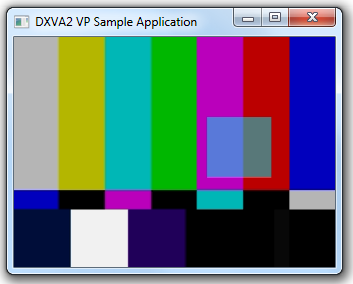
演示的 API
此示例演示以下 DXVA 接口:
使用情况
DXVA2_VideoProc示例生成 Windows 应用程序。
命令行选项:
| 选项 | 说明 |
|---|---|
| -hh | 强制应用程序使用硬件 Direct3D 设备和硬件 DXVA 设备。 |
| -房 协 | 强制应用程序使用硬件 Direct3D 设备和软件 DXVA 设备。 |
| -ss | 强制应用程序使用软件 Direct3D 设备和软件 DXVA 设备。 |
键盘命令:
| 键 | 说明 |
|---|---|
| ALT + ENTER | 在窗口模式和全屏模式之间切换。 |
| F1–F8 | 输入下表所示的模式之一。 |
| End | 启用或禁用已删除帧的调试日志记录。 |
| Home | 将参数重置为其初始值。 |
每个功能键 F1 到 F8 都切换到可使用箭头键调整特定呈现参数的模式。 此外,子流的颜色会发生变化。
| 密钥 | 说明 |
|---|---|
| F1 | 调整 alpha 值。
|
| F2 | 调整主流的源区域 (缩放) 。
|
| F3 | 移动主流的源区域。
|
| F4 | 调整主流的目标区域。
|
| F5 | 移动主流的目标区域。
|
| F6 | 更改背景色或颜色空间。
|
| F7 | 调整亮度和对比度。
|
| F8 | 调整色调和饱和度。
|
在每个模式下,按 HOME 键会将该模式的参数重置为其初始值。
要求
| 产品 | Version |
|---|---|
| Windows SDK | Windows 7 |
下载示例
此示例在 Windows 经典示例 github 存储库中提供。
相关主题